Инстаграм с компьютера где директ: Директ в Инстаграм на компьютере
Директ инстаграма на компьютере | где Instagram Direct находиться
Директ инстаграма на компьютере — полноценный мессенджер веб-версии desktop Instagram Direct для настольных компьютеров.
- У версии инстаграм директа для компьютеров есть функциональные отличия от мессенджера в приложении.
Содержание
Директ инстаграма на компьютере
Обновление командой instagram разработчков, «директа инстаграма для компьютера», анонсировано совсем недавно. И многие не знают, где находиться директ в инстаграме на компьютере.
Мы рассмотрим самые основные функции мессенджера на ПК и разберём, какие команды не поддерживаются в десктопной версии Direct.
Где директ в инстаграме на компьютере
Самый популярный вопрос, где Директ инстаграма на компьютере? Расположен он в верхнем меню инстаграма — версии для настольного компьютера, подробнее:
- Откройте сайт
instagram.и войдите в свою учётную запись (профиль) с помощью логина и пароля. com
com - В верхнем правом меню выберете иконку «самолётик». Кликом по иконке «самолётика», вам отрекаться директ инстаграма.
Изображение выше иллюстрирует, где находиться иконка инстаграм директа, если вы используете компьютер. Снимок экрана представлен из статьи, как пользоваться и писать в директ инстаграма на компьютере.
Особенности инстаграм Директ для компьютера
Адаптационная политика, мессенджера директ инстаграм для компьютера, построена по принципу модели из приложения instagram.
- На странице директа вы найдёте три группы ваших сообщений. Это «основные» сообщения, поле «общее» и «запросы».

- Для того чтобы написать сообщение с компьютера, можно воспользоваться кнопкой — «отправить сообщение». А также выбрать оппонента из списка диалоговых окон с левой стороны.
Как переместить директ сообщение в общее на компьютере | Информация
- Нажмите диалог с пользователем, сообщения которого вы хотите переместить в общее.
- В верхней части вашей переписки будет иконка буквы
iв круге — поле «информация» (после нажатия станет чёрного цвета ). Это активное поле при нажатии, по которому вам отроются настойки диалога. - Вы можете — выключить уведомления для сообщений (отметив чекбокс).
- Переместить диалоги с пользователем в «Общее» — кнопка «переместить» (человек не узнает о перемещении.
 Вы сможете в любой момент вернуть этого человека в папку «Основные».)
Вы сможете в любой момент вернуть этого человека в папку «Основные».) - А также воспользоваться, другими настройками: «удалить чат» с человеком, «заблокировать» его или «пожаловаться».
Чего нет в Директе инстаграма на компьютере
- Возможности записывать голосные сообщения.
- Отправлять исчезающие фото и видео.
- Нет быстрых ответов.
- Нет внутренних
gifгиф изображений инстаграма, которые доступны в приложении. При этом вы можете загрузитьgifформат со своего компьютера.
Инстаграм с директом на компьютер как войти?
Для того чтобы войти в инстаграм Директ на компьютере, откройте в браузере официальный сайт instagram.com. В верхнем меню выберете иконку самолётик, вам откроются ваши Direct диалоги на компьютере.
Нужно ли инстаграм директ скачать на компьютер?
Нужно ли инстаграм директ скачать на компьютер, нет! После обновления веб-версии инстаграма, для настольных компьютеров не требуется никакие сторонние программы. Директ инстаграм, находить в вашем личном аккаунте, ничего скачивать не требуется.
Если я отправляю ссылку из закрытого аккаунта на фото или видео в директе с компьютера
Если пользователь которому вы отправляете ссылку на фото или видео из закрытого аккаунта, не является подписчиков этого аккаунта, посмотреть их он не сможет! Просматривать материалы закрытого аккаунта (настройками приватности) фото, видео, могут только подписчики.
Онлайн-статус в Instagram Direct
Видно, ли онлайн-статус в Instagram Direct? Да, когда вы входите с мобильного либо компьютера в чётную запись инстаграма в Instagram Direct будет отображаться вас статус.
Как отвечать на сообщения в Инстаграме, ВК и др.
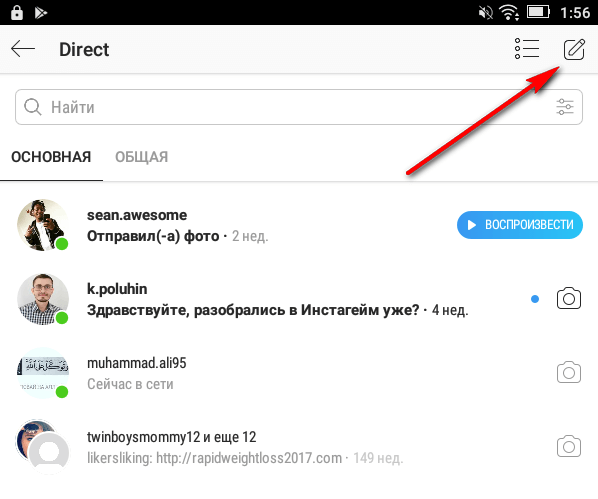 соцсетях с компьютера: агрегатор сообщений из соцсетей
соцсетях с компьютера: агрегатор сообщений из соцсетейГлавная
Модерируйте сообщения из всех соцсетей в одном окне в LiveDune
10 мин на чтение
16.03.2023
Отвечать на сообщения из всех соцсетей в одном окне может быть проще, чем вам кажется. Не нужно устанавливать никаких сомнительных программ и расширений на компьютер, можно пользоваться LiveDune.
Мы работаем с соцсетями через официальное API и гарантируем безопасность ваших аккаунтов. Помимо стандартных возможностей (переписка, фильтрация, разграничение доступов по сотрудникам), LiveDune предлагает еще и дополнительный функционал, который облегчит вам работу с сообщениями ― позволит выстроить воронку продаж, автоматизировать процессы, собрать статистику, проанализировать качество и оперативность ответов.
Возможности работы с сообщениями в LiveDune
Доп.функционал для упрощения работы с сообщениями
Как подключить Инстаграм Директ к LiveDune
Возможности работы с сообщениями в LiveDune
В таблице наглядно видны какие, функции доступны для той или иной соцсети.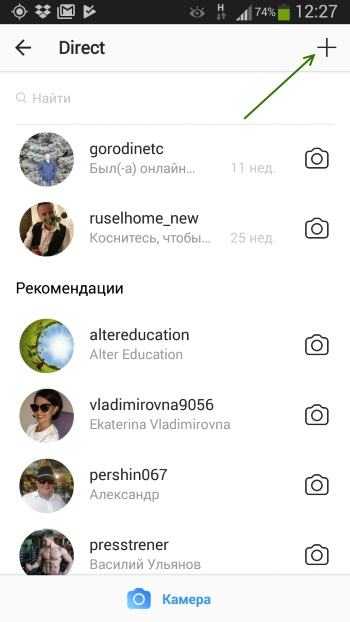 Ниже рассмотрим каждую функцию подробнее.
Ниже рассмотрим каждую функцию подробнее.
Ответ в Директ из комментария пользователя
Эта функция поможет упростить взаимодействие с пользователем и ускорить работу. Например, вы владелец аккаунта шоу-рума в Инстаграм и под постами пользователи часто спрашивают стоимость товаров. Чтобы написать цену в Директ, в стандартном варианте вам нужно перейти в профиль комментатора, открыть Директ и набрать сообщение. А если вы делаете это с веб-версии Инстаграм, то на комментатора нужно еще и подписаться, чтобы появилась кнопка «Отправить сообщение». В LiveDune можно просто поставить галочку под комментарием «Ответить в Директ» и ответ отправится сразу в личные сообщения пользователю, что избавляет от лишних действий и затраченного времени.
Карточка клиента
Для каждого пользователя, который отправил вам сообщение, будет создана карточка. Тем, кто ведет продажи через соцсети она будет особенно полезна, т.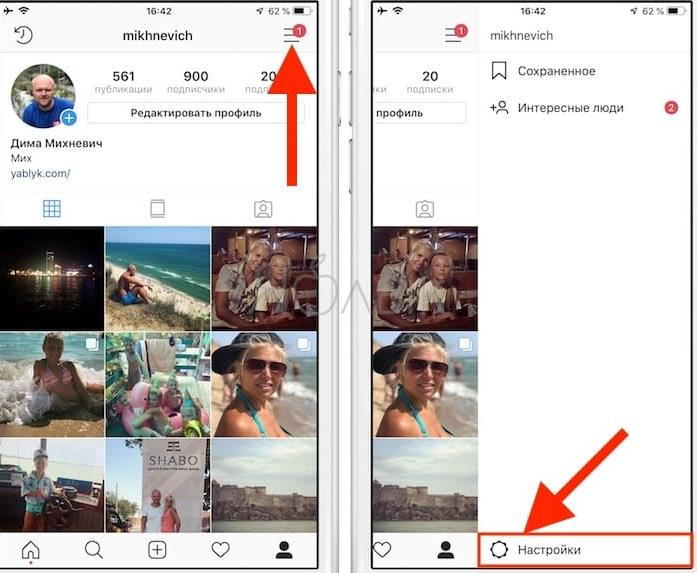 к. в карточке будут отображены данные по клиенту: аватар, имя, количество подписчиков. Вручную можно добавить теги. Номер телефона и адрес эл.почты можно прописать самостоятельно в карточке или добавить автоматически из сообщения пользователя.
к. в карточке будут отображены данные по клиенту: аватар, имя, количество подписчиков. Вручную можно добавить теги. Номер телефона и адрес эл.почты можно прописать самостоятельно в карточке или добавить автоматически из сообщения пользователя.
Дополнительно в карточку можно добавить заметки (неограниченное количество). Например, чтобы указать адрес доставки, детали заказа, трек-номер отправления и т.д. Информация в заметках поможет менеджеру (оператору) быстро сориентироваться при последующем обращении клиента и не искать информацию в истории диалога. Также заметки будут полезны для фиксации важной информации по вопросу/проблеме каждого клиента, деталей взаимодействия с ним.
Еще в карточке будут отображаться последние комментарии, оставленные пользователем. Они позволят увидеть «историю общения» с ним, понять его отношение к бренду. Например, если в истории комментариев видно, что пользователь активно делится обратной связью и поддерживает бренд, можно предоставить ему скидку/бонус, чтобы показать, что для компании это важно.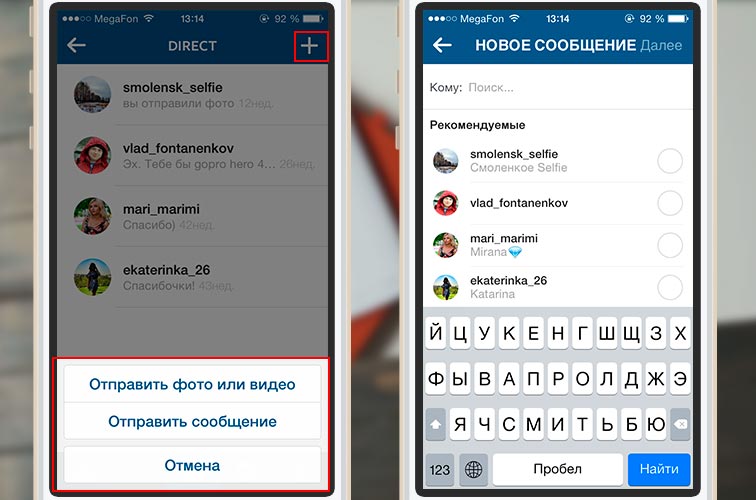 И наоборот, если видно, что пользователь уже несколько раз оставлял негативные комментарии или писал о проблеме, то нужно как можно скорее ее решить, чтобы вернуть его лояльность.
И наоборот, если видно, что пользователь уже несколько раз оставлял негативные комментарии или писал о проблеме, то нужно как можно скорее ее решить, чтобы вернуть его лояльность.
Карточка видна только вам, пользователи не видят ваших заметок и тегов. По умолчанию карточка скрыта. Чтобы открыть ее, нажмите на иконку i в круге в правом верхнем углу. Чтобы убрать карточку, нажмите «Скрыть» в правом верхнем углу.
Тегирование диалогов
Теги — это удобный способ сгруппировать диалоги по одной теме/статусу, чтобы упростить дальнейшую коммуникацию, поиск и анализ. Например, можно объединить в группу частые вопросы, на основе которых можно создать шаблоны ответных сообщений или FAQ в соцсети (актуальных stories, заметках во ВКонтакте и т.п.). Также теги будут удобны для отметок стадий воронки продаж, статуса пользователя (лид, клиент, партнер и пр.) или диалога (сотрудничество, негатив, пожелания, ошибка и пр.). Теги создаются в карточке клиента или в меню (три точки — Шаблоны и теги). Одному диалогу можно добавить до 5 тегов.
Одному диалогу можно добавить до 5 тегов.
Работа с операторами
На диалоги пользователей можно назначать операторов. Сделать это можно через иконку человечка в правом верхнем углу диалога. Если оператор ответил на первое сообщение пользователя ― он назначается на диалог автоматически (при отправке заметки в диалог на оператора не назначается).
В диалогах (в меню, в левой части модуля) отображается аватар назначенного оператора (при наведении на него отобразится имя оператора). На сообщении отображается аватар оператора, который ответил. То есть при необходимости, в одном диалоге могут работать сразу несколько операторов.
На сообщении отображается аватар оператора, который ответил. То есть при необходимости, в одном диалоге могут работать сразу несколько операторов.
Заметки в диалогах
В заметки вы можете вносить важную информацию о пользователе, например, тезисное содержание диалога: «Клиент-оптовик, хочет сделать крупный заказ, изучает прайс». Заметки особенно актуальны при передаче диалога другому оператору, чтобы он не тратил время и не изучал диалог с нуля. Заметки видны только вам, пользователи их не увидят.
Шаблоны быстрых ответов
Шаблоны сообщений ― хороший способ сократить время ответа на часто задаваемые вопросы пользователей и оптимизировать работу операторов. Например, клиника стоматологии каждый день получает вопросы по графику работы и стоимости услуг. Шаблоны ответов избавят операторов от ручного ввода однотипных сообщений и позволят исключить человеческий фактор (опечатки, забыть указать какую-то информацию и прочее).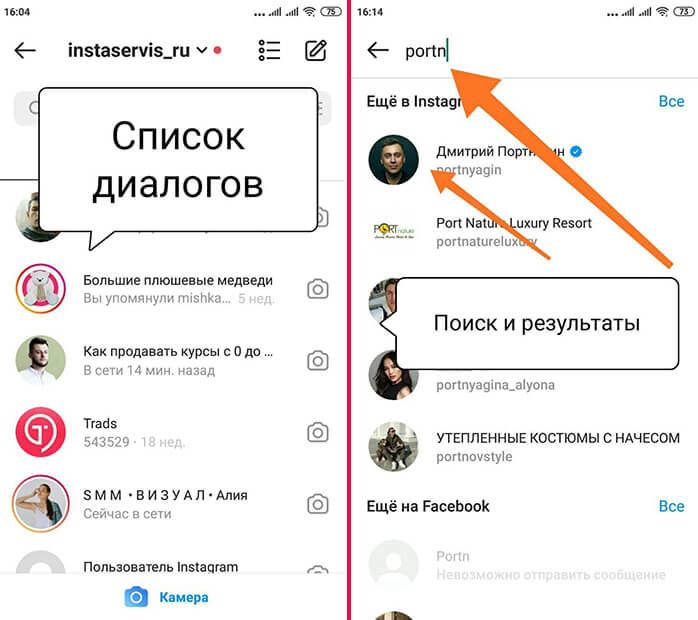
Создать шаблоны быстрых ответов можно в Настройках (иконка шестеренки в верхнем меню личного кабинета) ― вкладка «Шаблоны и теги». Далее в окне сообщения начните вводить ключевое слово или название шаблона, например, «Стоимость», над полем ввода появятся шаблоны, в тексте которых есть слово «Стоимость». При наведении на каждый шаблон покажется текст всего сообщения (удобно, если шаблонов много и не всегда помнишь, что в нем содержится). Нажмите на нужный шаблон и от автоматически появится в поле ввода сообщения.
Вводные сообщения
Вводные сообщения в Инстаграм ― это список с часто задаваемыми вопросами, при выборе которых пользователь сразу же получает ответ. Преимущество вводных сообщений в том, что пользователю не нужно ждать ответ ― он получает его сразу. Для вас это экономия времени, так как часть однотипных вопросов закрываются автоматически и не нужно тратить на них время. Подробнее о вводных сообщениях, для кого они полезны и как их настроить ― читайте в нашей статье.
Статистика сообщений
Чтобы посмотреть статистику откройте модуль «Мониторинг», далее раздел «Директ», нажмите на кнопку с тремя точками рядом с фильтрами и выберите «Статистика».
Какие данные доступны для анализа:
Всего диалогов
Общее количество диалогов за анализируемый период. Учитываются диалоги, которые были открыты или закрыты за выбранный период.
Новых диалогов
Количество новых диалогов за анализируемый период. Учитываются только открытые диалоги за выбранный период.
Пользователей
Общее количество пользователей за анализируемый период. Учитываются диалоги с пользователями, которые были открыты или закрыты за выбранный период.
Статистика по тегам
Поможет проанализировать количество запросов по темам, которые вы тегируете. В дальнейшем с помощью тегов можно выделить часто задаваемые вопросы и добавить их в вводные сообщения или шаблоны быстрых ответов.

Скорость ответов
Рассчитывается по всем операторам в рабочее и нерабочее время. Чтобы указать график работы, нажмите на кнопку «Указать время» и отметьте галочками рабочие дни и время. Чтобы не было расхождений в статистике, проверьте часовой пояс, который указан у вас в анкете.
Загруженность по часам
Анализ загруженности поможет выстроить график работы операторов. Сервис проанализирует и подскажет, в какое время вам чаще всего пишут в Директ. Чем больше обращений ― тем насыщеннее цвет ячейки в таблице.
Вводные сообщения (для Инстаграм)
Статистика покажет, какие вопросы пользователи выбирают чаще всего, а какие оставляют без внимания.
Сводные данные по операторам
Покажет статистику по каждому оператору отдельно: количество диалогов, в которых участвовал; сколько ответов написал; среднее время первого ответа; среднее время ответа.

Дополнительный функционал для упрощения работы с сообщениями
На основе пожеланий от наших пользователей мы внедрили дополнительные фишки, которые позволят упростить работу с сообщениями.
Фильтры и поиск по сообщениям
Для удобства работы операторов диалоги можно сортировать с помощью фильтров по проектам, аккаунтам, тегам, типу (закрытые, открытые, все) и оператору. Или можно найти диалоги по ключевым словам с помощью поиска.
Отложенные диалоги
Для Инстаграм и ВКонтакте есть возможность отложить диалог с пользователем на определенное время (на 30 минут, 1, 3 и 12 часов и до следующего утра). Функция полезна, если нужно уточнить какую-то информацию у коллег и вернуться с ответом позднее. Или когда нужно спустя время снова написать человеку, уточнив, принял ли он решение относительно заказа товара или решена ли его проблема/вопрос.
Функция полезна, если нужно уточнить какую-то информацию у коллег и вернуться с ответом позднее. Или когда нужно спустя время снова написать человеку, уточнив, принял ли он решение относительно заказа товара или решена ли его проблема/вопрос.
Когда вы откладываете диалог, он исчезает из списка неотвеченных, и снова возвращается через выбранный промежуток времени. Благодаря этой функции, работа с диалогами более удобна, т.к. в списке неотвеченных диалогов висят только те, что требуют ответа прямо сейчас, а отложенные возвращаются в назначенное время (в случае необходимости, их можно найти по фильтру «Отложенные диалоги»).
Уведомления в Телеграм
Уведомления в Телеграм помогут не пропустить новые сообщения, в том числе запросы на переписку. В уведомлениях есть возможность сразу отправить ответ, не открывая LiveDune или приложение соцсети. А получать уведомления можно как на 1 аккаунт, так и в общий чат команды.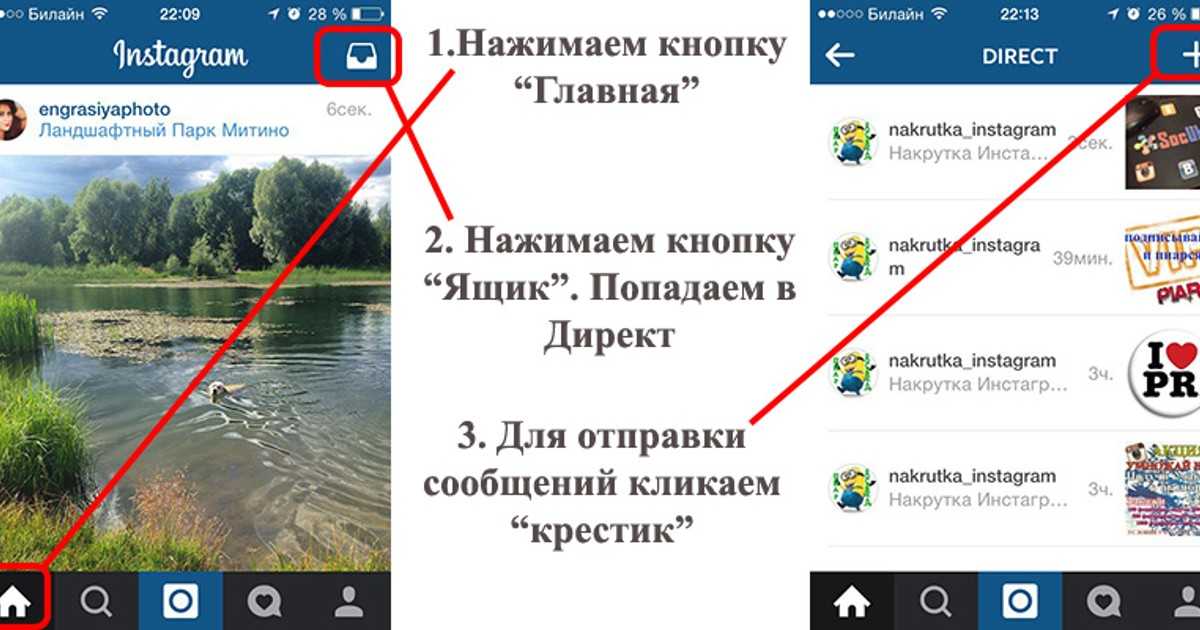 Если нужно отправлять уведомления в разные чаты, почитайте эту инструкцию.
Если нужно отправлять уведомления в разные чаты, почитайте эту инструкцию.
Чтобы включить отправку уведомлений, на вкладке «Директ» нажмите на три точки и выберите в выпадающем меню «Настройки аккаунтов». Если у вас еще не привязан Телеграм, нажмите на «Добавить телеграм» в правом нижнем углу открывшегося окна и следуйте инструкциям. После напротив аккаунта Инстаграм выберите нужный Телеграм для получения уведомлений.
Закрытие диалогов
Диалоги теперь имеют 2 статуса: открытый и закрытый. Вы можете закрыть диалог, и он пропадет из списка. Для этого нажмите на кнопку с двумя галочками в шапке диалога. После закрытия в конце диалога появится информация о том, кто и когда его закрыл. При необходимости его можно найти с помощью фильтра по типу диалогов «Закрытые диалоги» и продолжить обмен сообщениями.
Ссылка на диалог
Чтобы поделиться с коллегами ссылкой на диалог, скопируйте url в адресной строке. Это пригодится, если нужно уточнить какую-то информацию для ответа у другого сотрудника. Или чтобы руководитель мог дать обратную связь по работе менеджера, прикрепляя ссылки на конкретные диалоги, а не тратя время, делая скриншоты переписки.
Это пригодится, если нужно уточнить какую-то информацию для ответа у другого сотрудника. Или чтобы руководитель мог дать обратную связь по работе менеджера, прикрепляя ссылки на конкретные диалоги, а не тратя время, делая скриншоты переписки.
Чтобы коллега смог открыть ссылку, он должен быть добавлен в ваш кабинет и иметь доступ к проекту с аккаунтом, на диалог которого вы отправляете ссылку.
Как подключить Инстаграм Директ к LiveDune
Убедитесь, что у вас аккаунт типа «Бизнес» или «Автор» и что он привязан к бизнес-странице на Facebook.
Для авторов типа «Автор» (Creator) Директ доступен, если у аккаунта не более 500 тысяч подписчиков. В скором времени Facebook уберет данное ограничение. Для бизнес-аккаунтов Директ доступен без ограничений по количеству подписчиков.
Зайдите в ваш аккаунт Инстаграм через приложение и перейдите в Настройки ― Конфиденциальность ― Сообщения. Внизу передвиньте ползунок «Разрешить доступ к сообщениям».
Добавьте аккаунт Инстаграм в LiveDune через Facebook, и предоставьте доступ ко всем запрашиваемым правам.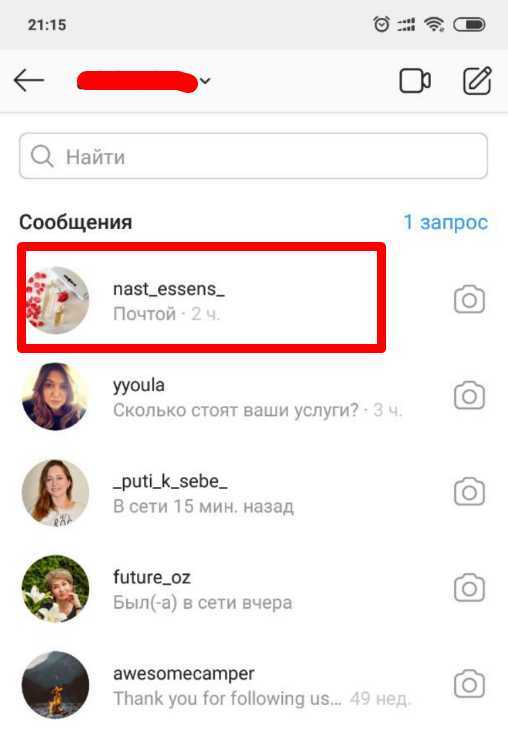 Если на этапе добавления аккаунта возникли сложности, решить их поможет наша инструкция.
Если на этапе добавления аккаунта возникли сложности, решить их поможет наша инструкция.
Если вы хотите подключить Директ к уже добавленному аккаунту на Дашборд, то перейдите в модуль «Мониторинг» ― вкладка «Директ». Если вы ранее не выдали разрешение на работу с личными сообщениями, то вас перебросит в Facebook, где нужно будет предоставить права LiveDune. После этого на вкладке «Директ» нажмите на иконку с тремя точками ― «Настройки аккаунтов» и передвиньте ползунок «Директ» напротив нужного аккаунта.
FAQ по работе с модулем «Директ»
Подтягивается ли история сообщений за прошлые периоды?
История сообщений начинает собираться только после подключения аккаунта в модуле «Мониторинг» в LiveDune. Сообщения, которые были получены до включения мониторинга сообщений ― не подтянутся.
Можно ли слушать голосовые сообщения в Инстаграме?
Прослушать голосовые сообщения в Инстаграм с помощью LiveDune можно, но записывать нельзя, это ограничения связаны с самим Инстаграм.

Что означает «Вам отправили неподдерживаемый тип сообщения» ?
Такое уведомление появится, если пользователь переслал чужую stories в сообщениях. Эти ограничения связаны с Инстаграм, соцсеть не передает этих данных.
Только важные новости в ежемесячной рассылке
Нажимая на кнопку, вы даете согласие на обработку персональных данных.
Что нового в SMM?
Подписывайся сейчас и получи гайд аудита Instagram аккаунта
Популярные статьи
≈ 10 мин на чтение 08.02.2022
Какие тренды в Инстаграм будут популярны в 2022 году
Тренды, популярные сквозь года и тенденции, которые только набирают популярность. На что обратить внимание, чтобы быть в тренде: оформление, визуал и контент, а от чего лучше отказаться.
≈ 2 мин на чтение 22.05.2019
Как отправлять уведомления о новых комментариях клиентам
Как отправлять уведомления в Телеграмм о новых комментариях каждому клиенту отдельно.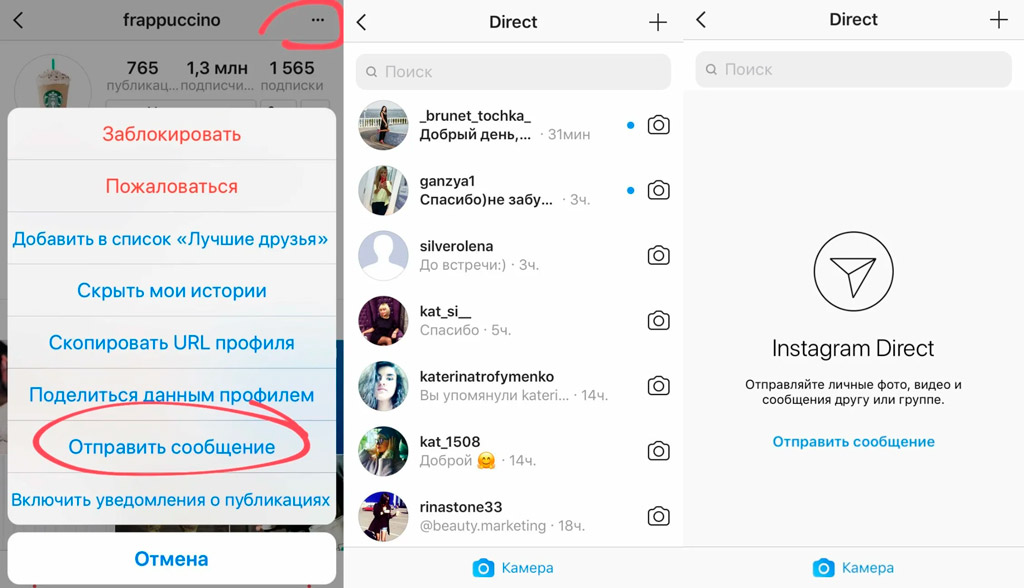
≈ 9 мин на чтение 18.08.2020
Скрипты продаж для Instagram
Как с помощью скриптов выстроить диалог с подписчиком в Instagram, чтобы продавать больше, а отказы уменьшить в геометрической прогрессии.
≈ 4 мин на чтение 25.03.2022
Как скачать комментарии из Инстаграм, ВКонтакте и других соцсетей
Пошаговая инструкция, как скачать комментарии из Инстаграм, Facebook, ВКонтакте, YouTube и Одноклассников для подведения итогов розыгрышей и анализа аудитории.
Запуск обмена сообщениями в Instagram на рабочем столе
Войти
Йоргос Аскалидис
25 сентября 2020 г.
10 апреля 2020 г. компьютеры. Мы считаем, что эта функция улучшит повседневный опыт и предоставит новые варианты использования для всех наших настольных веб-пользователей. В этом посте мы расскажем о некоторых общих уроках, полученных от наших пользователей настольных компьютеров, и погрузимся в разработку и эксперименты, которые позволили нам выпустить этот продукт. Мы считаем, что эти знания можно применить к другим службам, чтобы улучшить взаимодействие с пользователем во всех их интерфейсах.
Мы считаем, что эти знания можно применить к другим службам, чтобы улучшить взаимодействие с пользователем во всех их интерфейсах.
Часть I. Почему несколько интерфейсов так важны
Instagram — это мобильное приложение. На самом деле, первые несколько лет своего существования Instagram был мобильным — только — с веб-сайтом, перенаправляющим пользователей для загрузки приложения. Но по мере развития сервиса, как с точки зрения количества пользователей, так и с точки зрения вариантов использования, которые он обслуживает, важно расширять наше понимание того, как новые интерфейсы могут повысить ценность пользовательского опыта. Для Instagram десктопный веб-интерфейс является основной альтернативой нативным приложениям, и мы проделали большую качественную и количественную работу над тем, какие варианты использования он может решить для наших пользователей.
Одним из преимуществ веб-интерфейса для настольных компьютеров по сравнению с нативными приложениями является то, что он обеспечивает взаимодополняющие отношения, которые приводят к расширению взаимодействия с пользователем.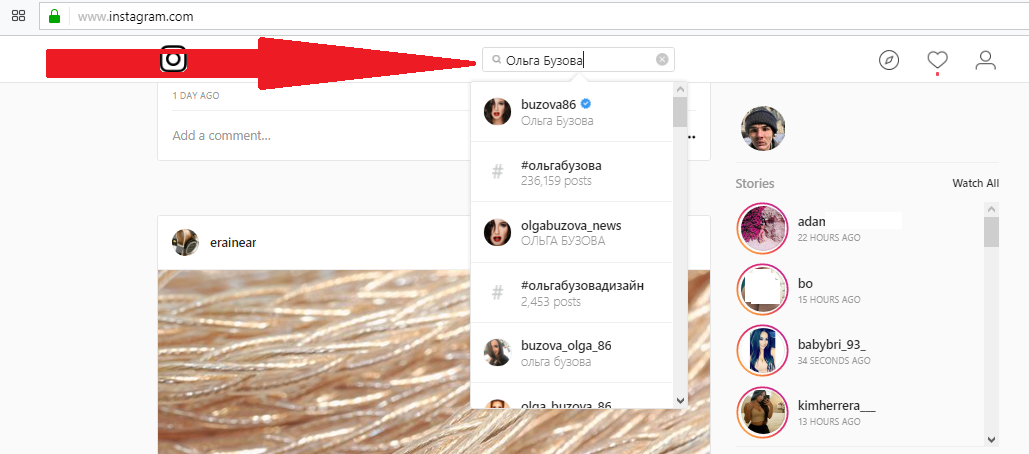 Например, мы наблюдаем дополнительную модель использования в течение дня и недели, при этом веб-сайт для настольных компьютеров чаще используется в будние дни и в дневное время (с 6:00 до 14:00), а нативные приложения — в вечерние часы (с 17:00 до 19:00). и выходные. Этот шаблон согласуется с нашими опросами пользователей, которые постоянно демонстрируют, что пользователи хотят делать небольшие перерывы, выполняя задания для учебы или работы. Этот анализ также показывает, насколько важен опыт работы в Интернете с рабочего стола для бизнес-аккаунтов Instagram, которые часто используют свои персональные компьютеры в течение всего рабочего дня.
Например, мы наблюдаем дополнительную модель использования в течение дня и недели, при этом веб-сайт для настольных компьютеров чаще используется в будние дни и в дневное время (с 6:00 до 14:00), а нативные приложения — в вечерние часы (с 17:00 до 19:00). и выходные. Этот шаблон согласуется с нашими опросами пользователей, которые постоянно демонстрируют, что пользователи хотят делать небольшие перерывы, выполняя задания для учебы или работы. Этот анализ также показывает, насколько важен опыт работы в Интернете с рабочего стола для бизнес-аккаунтов Instagram, которые часто используют свои персональные компьютеры в течение всего рабочего дня.
Кроме того, мы не нашли никаких доказательств того, что веб-интерфейс Instagram для настольных компьютеров каннибализирует взаимодействие с нативными приложениями. На самом деле все наоборот: пользователи, использующие оба интерфейса, тратят больше времени на каждый интерфейс, чем пользователи, использующие только каждый интерфейс.
Принимая во внимание эти результаты, мы сосредоточились на создании продуктов, которые могут улучшить взаимодействие с пользователем во всей экосистеме Instagram, включая веб-интерфейсы.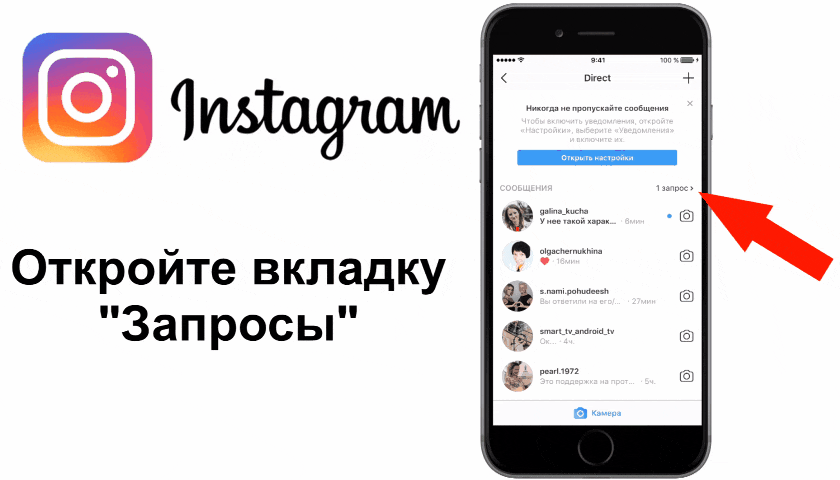 Обмен сообщениями был естественным подходом и одной из наиболее востребованных функций для разработки веб-интерфейса для настольных компьютеров на основе нашего исследования пользователей. Он не только позволил случайные варианты использования, такие как обмен сообщениями с вашего компьютера при выполнении различных других задач, но также создал новые варианты использования, ориентированные на опытных пользователей, таких как возможность использовать большой экран и клавиатуру для ответа на сотни сообщений.
Обмен сообщениями был естественным подходом и одной из наиболее востребованных функций для разработки веб-интерфейса для настольных компьютеров на основе нашего исследования пользователей. Он не только позволил случайные варианты использования, такие как обмен сообщениями с вашего компьютера при выполнении различных других задач, но также создал новые варианты использования, ориентированные на опытных пользователей, таких как возможность использовать большой экран и клавиатуру для ответа на сотни сообщений.
Часть II a): Проектирование, от хакерского проекта до тестирования
До того, как Instagram Direct (также называемый просто Messaging) был разработан для настольных веб-приложений, он начинался как предложение для мобильных веб-приложений. Обмен сообщениями был одной из первых новых областей продукта, которые мы добавили за некоторое время, и она была спроектирована таким образом, чтобы ее можно было использовать независимо от остальной части веб-сайта или без нее.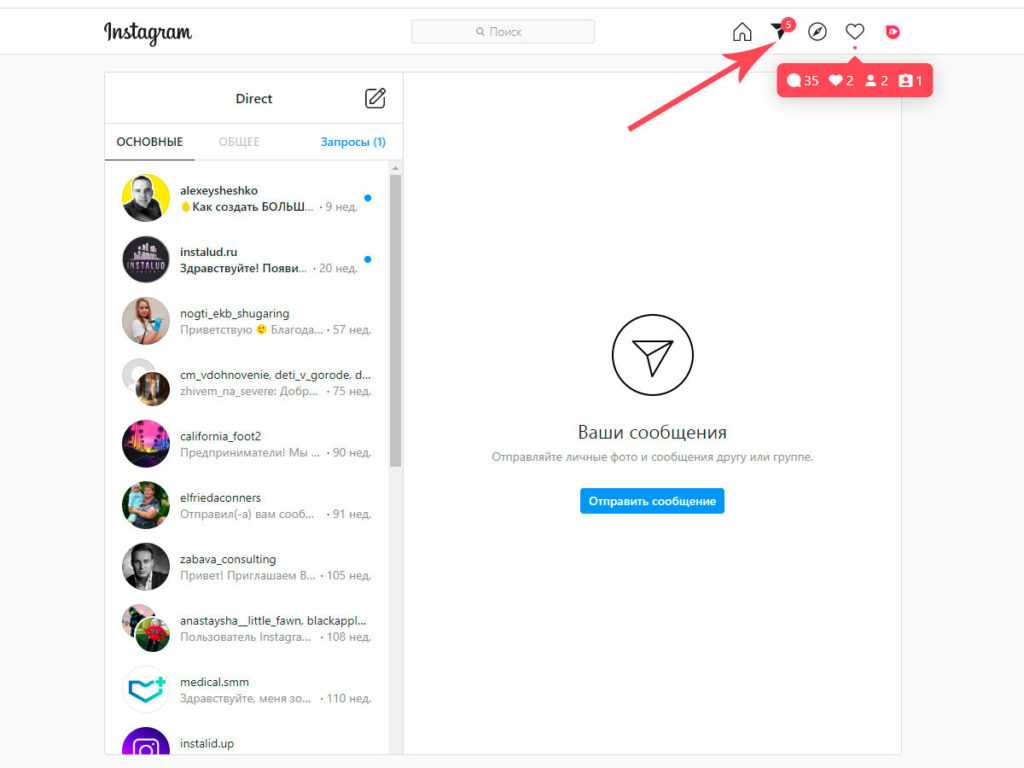 Среди технических достижений:
Среди технических достижений:
- Это первая часть нашего веб-сайта, написанная на чисто функциональных компонентах с хуками React, что в то время было новой парадигмой.
- Это был наш основной шаг от использования GraphQL к конечным точкам RESTful, что приблизило нас к другим приложениям Instagram. MQTT.
- Это была первая область веб-сайта, в которой использовались зашифрованные push-уведомления, а также наше первое крупное расширение существующей инфраструктуры ServiceWorker.
Принимая во внимание приведенные выше дизайнерские решения, мы приняли архитектурное решение отделить данные для обмена сообщениями от остальной части веб-приложения, в котором данные были объединены с помощью неэффективной комбинации GraphQL и Redux.
Результатом этого изменения стало:
- Изолированный магазин Redux, которым можно было управлять, не требуя данных с остальной части веб-сайта.
- Это также привело к независимой архитектуре кэширования на стороне клиента, что позволило Messaging on Mobile Web быстро загружаться из кэша независимо от остальной части веб-сайта.

- Код, который можно было многократно использовать как в мобильной сети, так и в десктопе. Веб-сайт в целом имеет много общего с базовой архитектурой двух поверхностей, но реализация Messaging строго отделяет модели от представлений, что позволяет легко повторно использовать их в этом проекте и последующих проектах.
Мы запустили службу обмена сообщениями в мобильном Интернете в конце второго полугодия 2019 года. После запуска мы заметили, что многие пользователи пытались обойти ограничения мобильного Интернета, чтобы использовать возможности на рабочем столе. Увидев успех приложения в мобильном Интернете, обмен сообщениями на рабочем столе начался как проект хакатона в 2019 году..
Проект взял уже существующую систему обмена сообщениями в Instagram для мобильных устройств и поместил ее в контейнер, чтобы сделать ее удобной для настольных компьютеров. Это, наряду с данными, которые мы получили в ходе нескольких сеансов исследования пользователей, показало, что Messaging на рабочем столе может найти продукт, подходящий для рынка.
При создании возможностей для настольных компьютеров нам пришлось принять во внимание более крупные интерфейсы и различные потребности веб-пользователей настольных компьютеров. Некоторые из основных изменений, которые мы внесли:
- Улучшение взаимодействия с пользователем, от поддержки значков и потоков сообщений до действий, ориентированных на рабочий стол, таких как перетаскивание изображений.
- Добавление ключевых отсутствующих функций, таких как присутствие, голосовые сообщения, постоянные сообщения с камеры, просмотры галереи
- Поддержка учетных записей Creator и Business, а также обработка нескольких почтовых ящиков более современный опыт
Часть II b): A/B-тестирование и решение о доставке
Мы запустили тест для 2 % пользователей настольных компьютеров Instagram. Основными показателями, которые мы стремились отслеживать, было использование продукта для обмена сообщениями, измеряемое количеством пользователей, которые отправляют хотя бы одно сообщение в день, и общим количеством сообщений, которые они отправляют как в собственных приложениях, так и в Интернете для настольных компьютеров. Результаты превзошли наши ожидания, с увеличением обоих этих показателей. У нас также были метрики ограждения, чтобы гарантировать, что включение обмена сообщениями Instagram на рабочем столе не окажет негативного влияния на использование наших собственных приложений. Единственная регрессия, которую мы наблюдали, была в использовании обмена сообщениями в мобильном Интернете. Мы считаем, что часть потерь была органической, поскольку у пользователей теперь был еще один вариант выбора, если они не могли получить доступ к своему родному приложению. Но некоторые из этих потерянных мобильных веб-пользователей были искусственными, потому что мы знаем, что многие пользователи использовали сторонние расширения и инструменты, чтобы замаскировать свой настольный веб-браузер под мобильный веб-браузер, чтобы получить доступ к Messaging (поскольку Messaging был доступен на мобильном веб-сайте). до того, как он был доступен в Интернете для настольных компьютеров).
Результаты превзошли наши ожидания, с увеличением обоих этих показателей. У нас также были метрики ограждения, чтобы гарантировать, что включение обмена сообщениями Instagram на рабочем столе не окажет негативного влияния на использование наших собственных приложений. Единственная регрессия, которую мы наблюдали, была в использовании обмена сообщениями в мобильном Интернете. Мы считаем, что часть потерь была органической, поскольку у пользователей теперь был еще один вариант выбора, если они не могли получить доступ к своему родному приложению. Но некоторые из этих потерянных мобильных веб-пользователей были искусственными, потому что мы знаем, что многие пользователи использовали сторонние расширения и инструменты, чтобы замаскировать свой настольный веб-браузер под мобильный веб-браузер, чтобы получить доступ к Messaging (поскольку Messaging был доступен на мобильном веб-сайте). до того, как он был доступен в Интернете для настольных компьютеров).
Часть III. Почему настольные веб-функции актуальны как никогда.
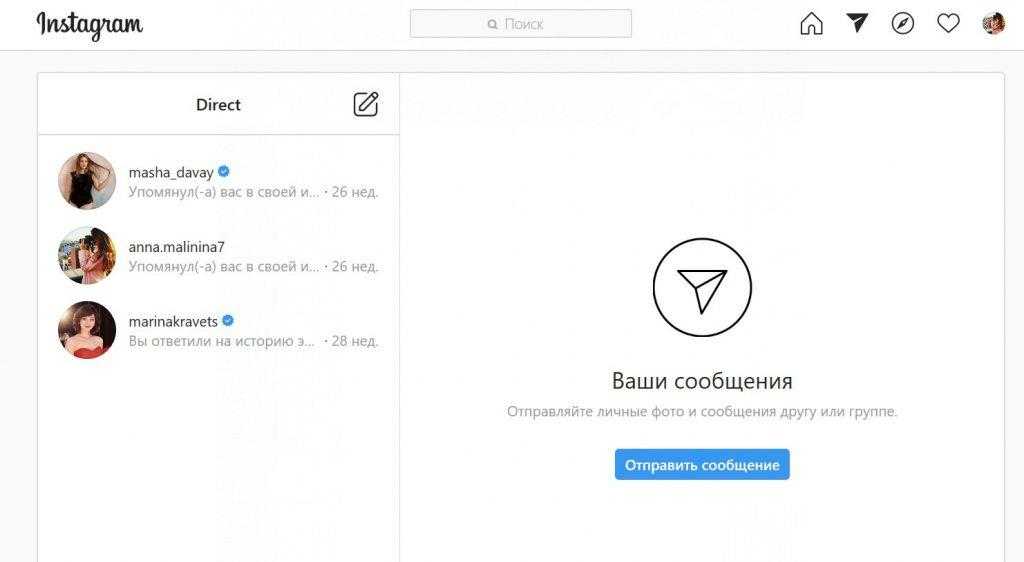
2020 год был беспрецедентным. Глобальная пандемия подтолкнула мир к удаленной работе и обучению, что, наряду с мерами социального дистанцирования, вынудило людей проводить все больше времени в Интернете. Из-за этого такие продукты, как Instagram Messaging и Instagram Live, стали еще более важными, помогая людям оставаться на связи с людьми и вещами, которые они любят. Было важно, чтобы мы предоставили пользователям доступ к этим продуктам со своих настольных компьютеров.
Среди трех основных интерфейсов Instagram (нативные приложения, мобильный веб и десктопный веб-сайт) десктопный веб-сайт рос больше всего (в процентном отношении) во время пандемии.
Предоставление пользователям возможности чувствовать себя ближе к людям и вещам, которые они любят, лежит в основе того, что мы делаем. Обмен сообщениями в Instagram позволил большему количеству пользователей сделать это в то время, когда нам нужно было подключаться больше, чем когда-либо.
Если эта работа кажется вам интересной, мы всегда набираем! Пожалуйста, посетите нашу страницу карьеры , следите за нами на Facebook или на Twitter .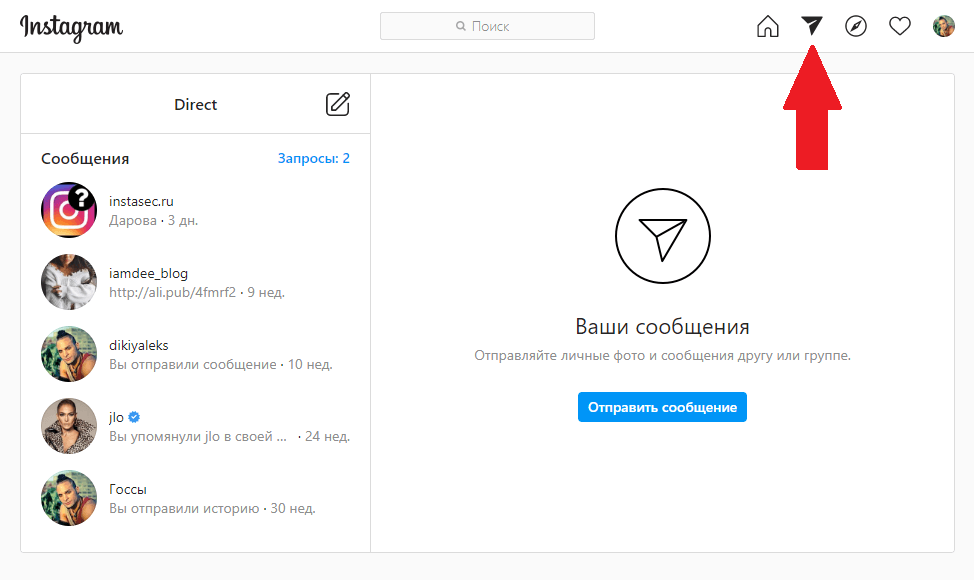
Этот проект стал результатом совместных усилий инженеров, менеджеров по продуктам, исследований пользователей, науки о данных и многих других. Большое спасибо Джуди Май и Тайлеру Труонгу из инженеров, которые фактически создали продукт, Адаму Копеку, который его спроектировал, Амиру Шейху и Дэвиду Ресслеру, которые следили за тем, чтобы все процессы были соблюдены для запуска продукта, Кензи Снайдер и Джефф ЛаФлам из исследование пользователей, работа которого дала нам глубокое понимание того, что пользователи ищут в веб-интерфейсе Instagram, и Эвелин Тонг и Питер Джалберт за постоянный рост и поддержку обработки данных. Большое спасибо также Марио Эстраде и Тони Пэну, которые разработали множество продуктов для обмена сообщениями в мобильном Интернете. Наконец, большое спасибо всем из всей экосистемы, которые обеспечили запуск этого продукта со всеми функциями безопасности и целостности пользователей, чтобы обеспечить приятный опыт для всех наших пользователей.
Особая благодарность Фархану Ахмеду, Киро Риску и Райану Питерману за их помощь в написании первых черновиков этого поста.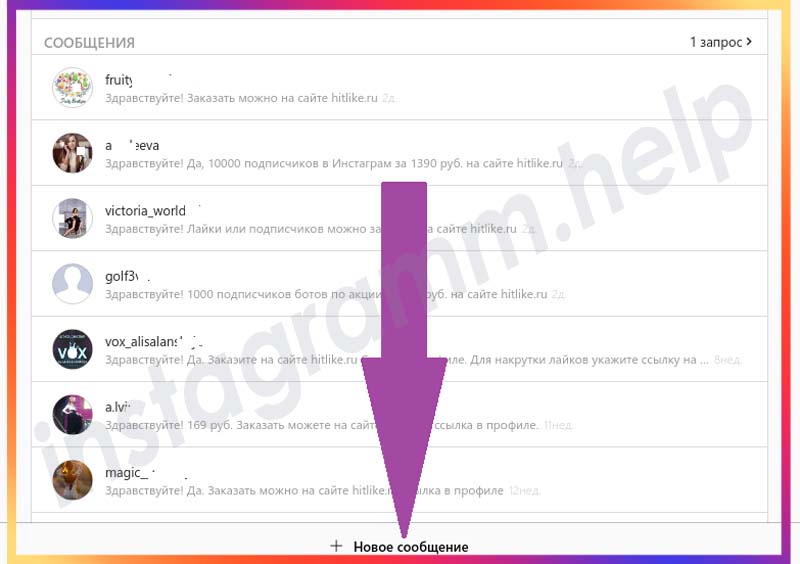
Йоргос Аскалидис — специалист по обработке и анализу данных, работающий в команде интерфейсов Instagram. В настоящее время он занимается стратегией улучшения веб-поверхности Instagram.
Тайлер Труонг (Tyler Truong) — инженер-программист в веб-команде Instagram, возглавляет работу Direct и Notifications и в настоящее время работает над модернизацией веб-интерфейса Instagram.
ПОХОЖИЕ СТАТЬИ
Ознакомьтесь с другими объявлениями о разработке
#ДИЗАЙН
#ПРОДУКТ
#ИНЖИНИРИНГ
#ОБЪЯВЛЕНИЯ 4 Feed
Instagram Доступ
033
#СОЗДАТЕЛИ
#ОБЪЯВЛЕНИЯ
#INSTAGRAM
Представляем каналы Instagram Broadcast
#ОБЪЯВЛЕНИЯ
#ПРОДУКТ
Предоставление людям контроля над своим временем и тем, что они видят в Instagram
Как проверить личные сообщения Instagram на вашем ПК
Давайте признаемся — нам всем понравилось, когда Instagram наконец-то представил функцию личных сообщений (DM) для настольных компьютеров и веб-браузеров для всех пользователей по всему миру. Было довольно неприятно использовать наш телефон, чтобы проверять, просматривать и отвечать на DM; но теперь мы можем не только получить доступ к нашим DM на нашем ПК, но мы даже можем начать групповые чаты, обмениваться фотографиями и реагировать на ответы двойным касанием!
Было довольно неприятно использовать наш телефон, чтобы проверять, просматривать и отвечать на DM; но теперь мы можем не только получить доступ к нашим DM на нашем ПК, но мы даже можем начать групповые чаты, обмениваться фотографиями и реагировать на ответы двойным касанием!
Мы пока не можем начать видеозвонок или аудиозвонок через DM на ПК, но мы уверены, что это произойдет довольно скоро, потому что материнская компания Instagram, Meta, отдает приоритет личному обмену сообщениями на всех своих платформах. Кроме того, теперь мы можем экспортировать сообщения Instagram. Узнайте больше об этом здесь.
Кратко о новостях социальных сетей Получайте последние новости социальных сетей, идеи и маркетинговые советы по электронной почте раз в неделю.
Без лишних слов, вот как проверить и просмотреть сообщения Instagram на вашем ПК:
- В любом веб-браузере на вашем ПК или ноутбуке перейдите на instagram.com и войдите в свою учетную запись.

- В правом верхнем углу найдите значок мессенджера.
- Нажмите на значок Messenger, чтобы открыть свои DM. Теперь вы можете просматривать их и отвечать на них.
- Как только вы нажмете на сообщение, которое хотите просмотреть, ваш личный разговор появится справа. Оттуда вы можете просто ответить на сообщение или поставить лайк, скопировать его или пожаловаться на него.
- Если вы хотите начать новый разговор, просто щелкните значок блокнота рядом с именем вашего профиля в левой части экрана. Затем введите, к кому вы хотите обратиться. Если вы хотите начать новый групповой чат, просто продолжайте вводить имена, и все готово.
- В последние годы Instagram вложил значительные средства в улучшение пользовательского интерфейса Instagram DM, а также в упрощение продаж через платформу для компаний. В этой статье мы описываем все недавно выпущенные функции Instagram DM.
Хотя настольная версия Instagram может сэкономить много времени, к сожалению, она не поддерживает совместную работу и позволяет управлять только одной учетной записью одновременно.
 com
com
 Вы сможете в любой момент вернуть этого человека в папку «Основные».)
Вы сможете в любой момент вернуть этого человека в папку «Основные».)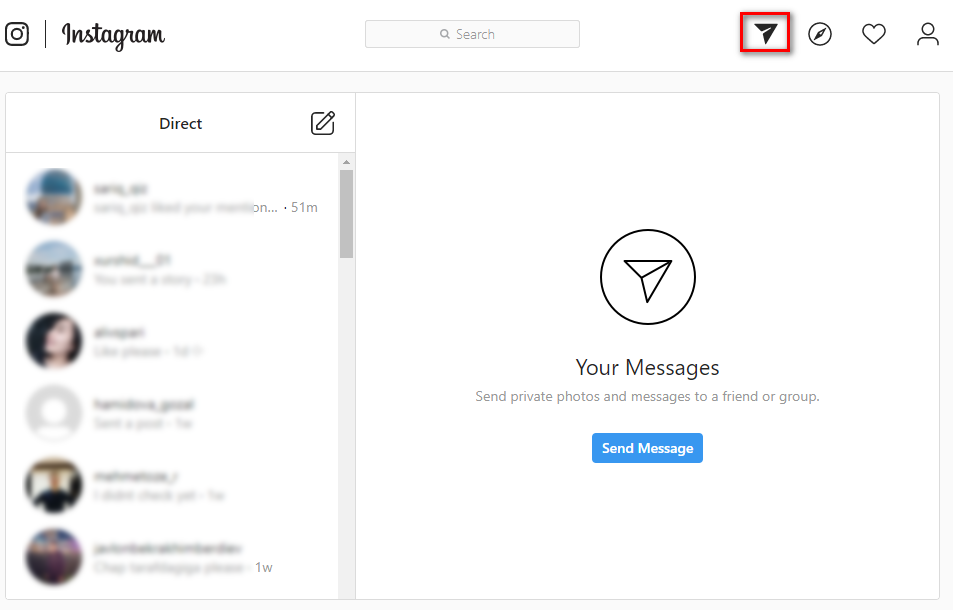

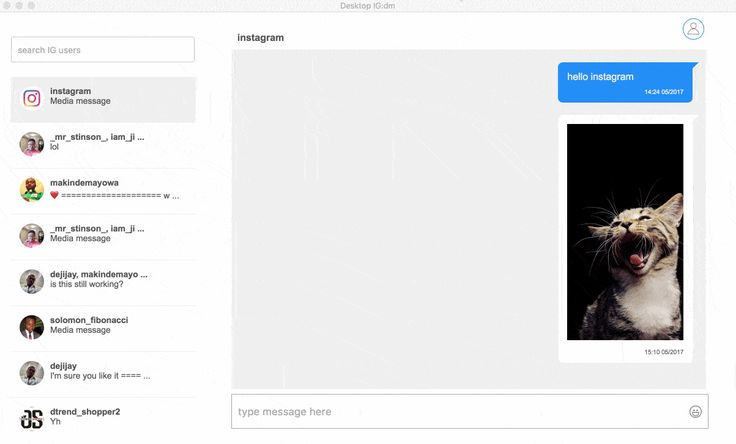
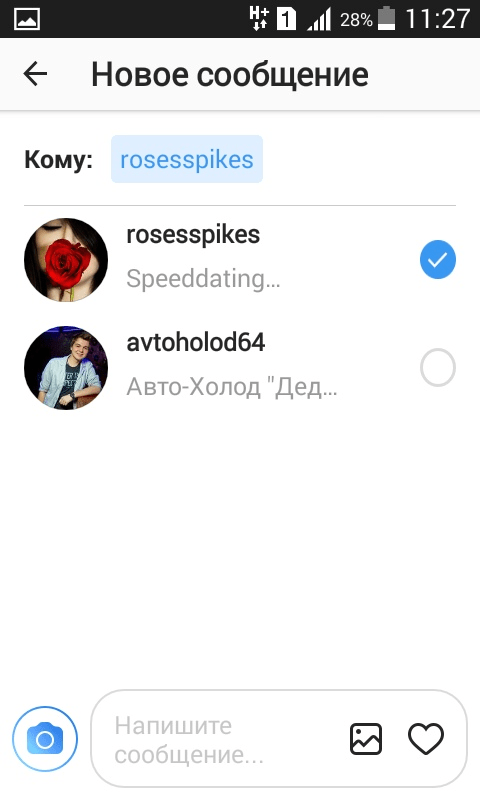

Об авторе